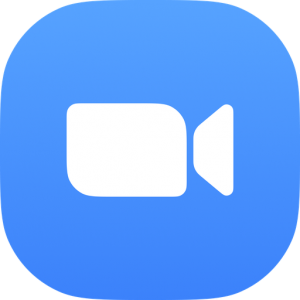
みなさん夜の自宅時間はどうやって過ごされていますか?本を読んだり、料理を作ったり、映画を見たり、勉強したり、、といろいろと過ごし方はありますが、本日はお家で楽しめるアプリを紹介します。
その名も【ZOOM】です。
在宅ワークで大活躍のZoom
在宅ワークが増加している今日、テレビ等で話題になっている【ZOOM】ですが使ったことない!という方は設定の手順を紹介するので、ぜひお友達や日本にお住まいのご家族様と利用してみてください。
ZOOMを利用する2つのメリット
1.大人数で同時通話を行ってもが安定な動作
こういったビデオ通話が出来る業務用アプリで一番重要なのが安定性と、多数同時接続です。Zoomはその点も安定しており、業務利用もOKです。
2、接続簡単!面倒な設定不要で繋がる
次に接続が簡単に行えることと、Zoomを使った事が無い人に招待を送っても簡単に使える事が重要です。Zoomであればこれも問題ありません。
ZOOMを利用するデメリット・不安点
一部はアップデートにより解消されていますが、以前から問題視されているZoomのセキュリティ不備。
ユーザーデータの取り扱い等で話題にあがっていますが、”簡単に繋がれる”という点で、Zoomの利便性は高いです。リスクを考慮した上でご利用ください。
1、アプリのインストール
アカウントの作成
■サインインをタップ
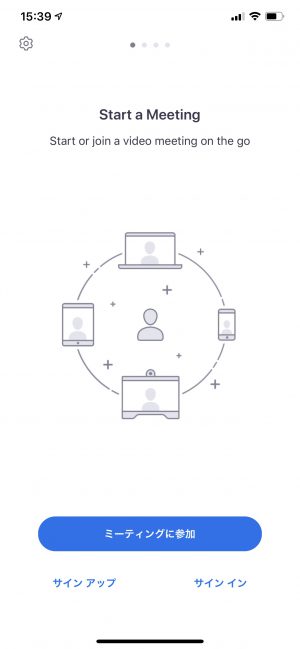
■Googleをタップ
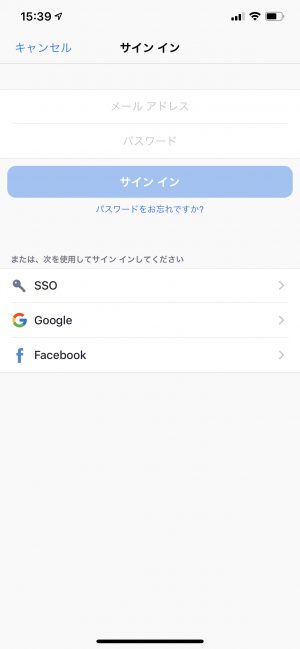
■Gmailアドレスを入力し、次へ
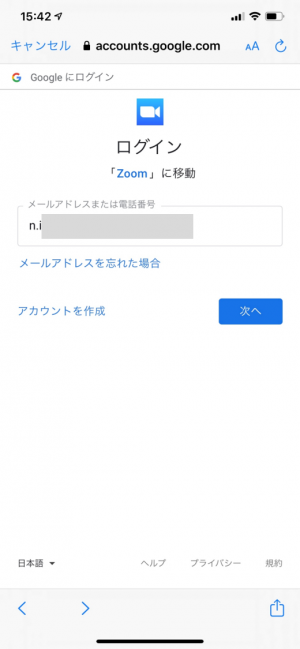
■パスワードを入力し、次へ
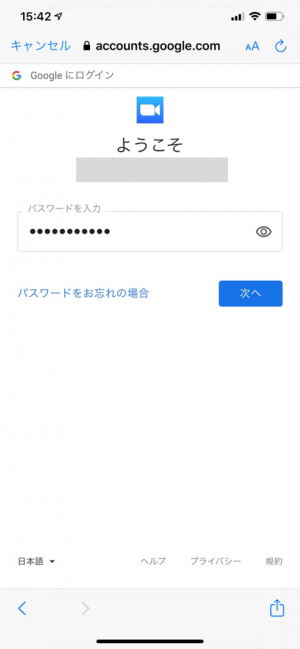
■アカウントの作成をタップし登録完了!
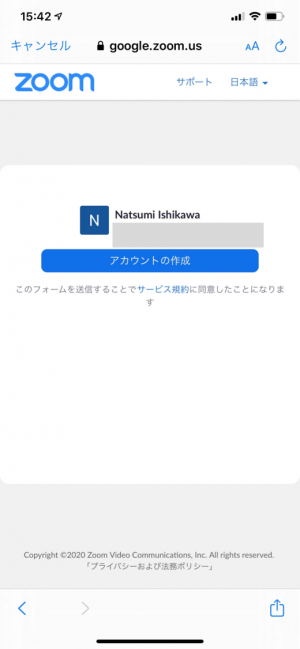
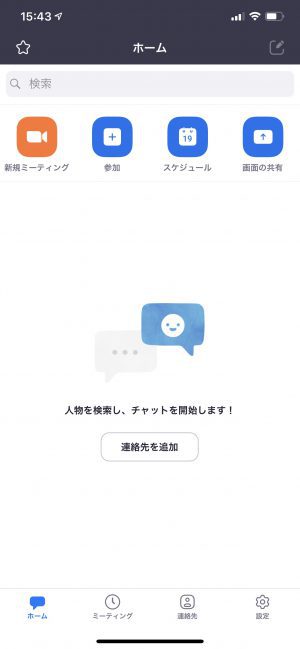
■MeetingリンクをGET
1、自分がホストになる場合
新規ミーティング→参加者→招待→URLのコピー
URLをLINE等で友達にお知らせします。
自分が招待される場合
届いたURLをサファリ等で開こうとすると、ZOOMを開きますか?と表示されます
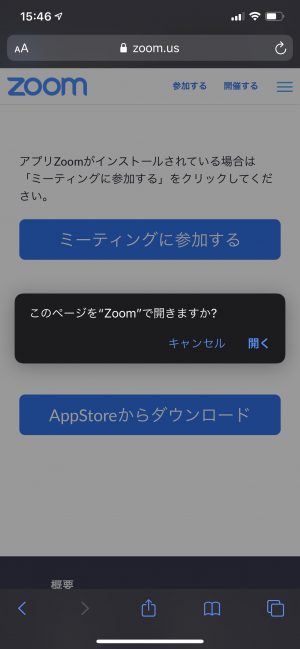
2-1、カメラへのアクセスを許可し、ZOOM開始です!
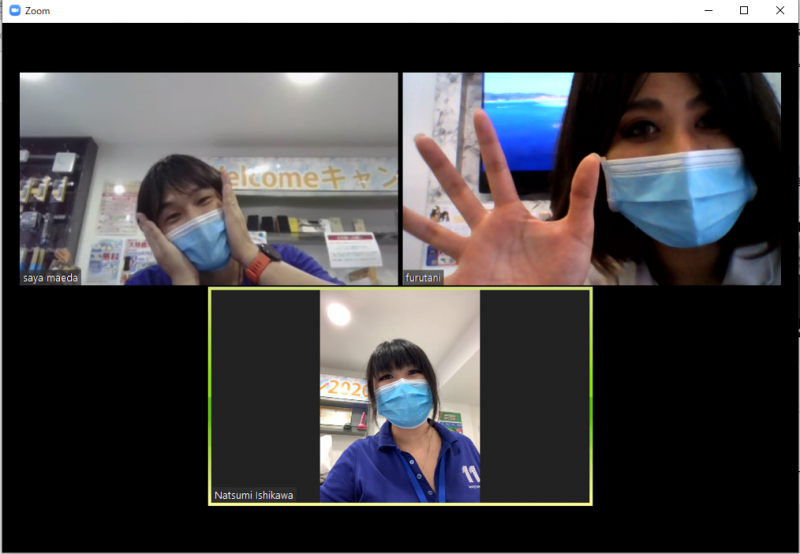
バンコクショップセールスでZOOMしてみました!
道産子女子はZOOMで友達と繋がりながら、人狼ゲームをしたり絵しりとりをして遊んでいます。次はZOOMで繋がりながら筋トレをする予定です。
接続も簡単で、声もクリアに聞こえて、動きが止まる!ということも今のところないので本当にZOOMはおススメするアプリです。
ぜひみなさんもZOONを体験してみてはいかがでしょうか。
※アプリのご利用はご利用者様の責任において行っていただきますようお願いいたします。ベリーモバイルはアプリ利用に関する一切の責任を負いかねますことをご了承ください。

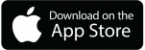
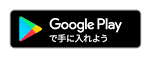
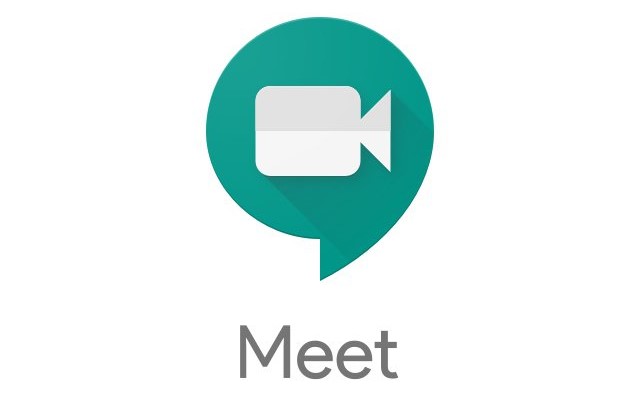
![[Limited / New Year sale] Galaxy A34 5G is 11,000THB for corporate customers only !!](https://daily.berrymobile.jp/wp-content/uploads/2023/12/Galaxy-Sale.jpg)







